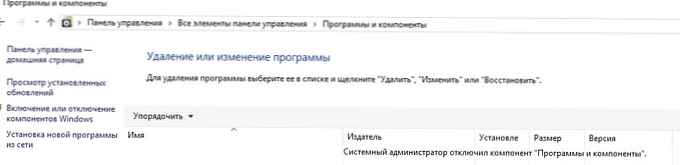V této poznámce ukážeme, jak skrýt jakýkoli program ze seznamu nainstalovaného v Ovládacích panelech. Pokyny se vztahují na všechny verze systému Windows, počínaje systémem Windows XP a končící nejnovějšími verzemi systému Windows 10.
Obsah:
- Jak skrýt konkrétní program ze seznamu programů a funkcí v systému Windows
- Skrýt všechny nainstalované programy před uživatelem
Jak skrýt konkrétní program ze seznamu programů a funkcí v systému Windows
Řekněme, že naším úkolem je skrýt záznam o nainstalovaném 7-Zip archivátoru. Otevřete Ovládací panely, přejděte k části Programy a Funkce (Programy a součásti) a ujistěte se, že záznam 7-zip 16,04 (x64) přítomen v seznamu nainstalovaného softwaru.

Chcete-li skrýt položku o programu, budete muset provést malé změny v registru. Postupujte takto:
- Otevřete editor registru (regedit.exe) a přejděte do klíče registru Hkey_LOCAL_MACHINE\ SOFTWARE\ Microsoft\ Windows\ CurrentVersion\ Odinstalovat. Na základě obsahu této části se vygeneruje seznam nainstalovaného softwaru, který uživatel v sekci vidí Programy a funkce.Poznámka:. Pokud je aplikace nainstalována pod právy jednoduchého uživatele, musíte jít do větve Hkey_CURRENT_USER\ Software\ Microsoft\ Windows\ CurrentVersion\ Odinstalovat. Pokud je aplikace 32bitová a operační systém 64bitový, potřebujeme větev Hkey_LOCAL_MACHINE\ SOFTWARE\ Páni6432 Uzel\ Microsoft\ Windows\ CurrentVersion\ Odinstalovat.
- Vyhledejte větev s aplikací (v našem případě název větve odpovídá názvu programu v seznamu - Z-Zip).
- V této větev registru s názvem vytvořte nový 32bitový parametr DWORD Systémový komponent a hodnotu 1:
"SystemComponent" = dword: 00000001.
- Aktualizujte obsah okna seznamem nainstalovaného softwaru (klíč F5) Záznam 7-Zip by měl zmizet ze seznamu.

Aplikace je také skryta ze seznamu nainstalovaných programů v moderním ovládacím panelu Windows 10 (Možnosti -> Aplikace).
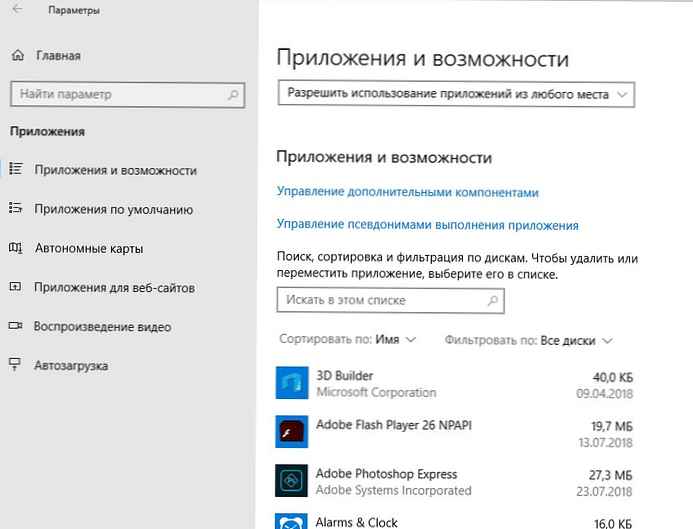
Pokud potřebujete skrýt program v určitém skriptu nebo skriptu, můžete použít následující příkaz:
REG ADD "HKLM \ SOFTWARE \ Microsoft \ Windows \ CurrentVersion \ Uninstall \ 7-zip" / v SystemComponent / t REG_DWORD / d 1 / f

Chcete-li zakázat režim skrývání programu, jednoduše odstraňte parametr SystemComponent nebo přejmenujte parametr DisplayName odstraněním slova Quiet a změňte hodnotu klíče SystemComponent na 0 (příkaz: REG ADD "HKLM \ SOFTWARE \ Microsoft \ Windows \ CurrentVersion \ Uninstall \ 7-zip" / v SystemComponent / t REG_DWORD / d 0 / f) nebo odstraněním.
Tímto způsobem nemůžete skrýt systémové programy, například sadu knihoven C ++ nebo .NET Framework.
Skrýt všechny nainstalované programy před uživatelem
Pokud chcete uživatelům úplně zakázat zobrazování seznamu nainstalovaných aplikací v programech a součástech, lze to provést pomocí editoru zásad gpedit.msc. Spusťte editor zásad, přejděte do sekce Konfigurace uživatele -> Šablony pro správu -> Ovládací panely -> Programy a povolit politiku Skrýt stránku programu a komponenty.

Aktualizujte zásady pomocí příkazu gpupdate / force a zkontrolujte, zda není okno „Programy a funkce“ na ovládacím panelu přístupné uživateli. Na ovládacím panelu se zobrazí položka „Správce systému zakázal komponentu Programy a komponenty“..